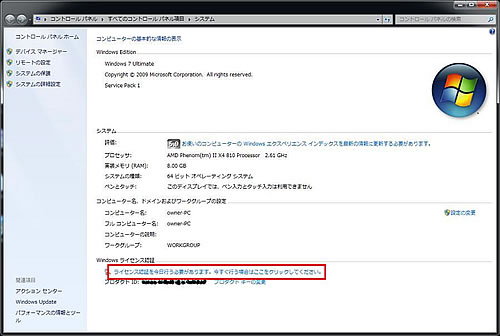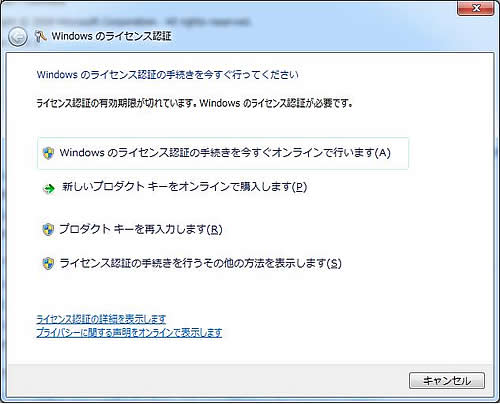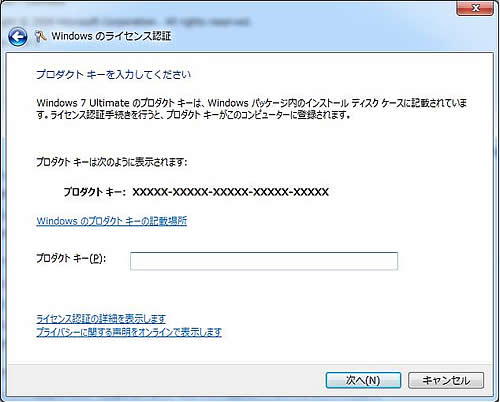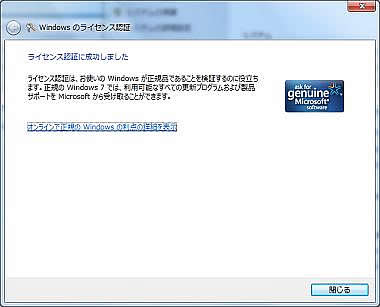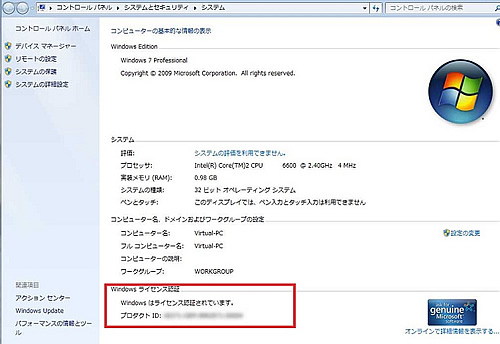|
Q. 「このWindowsのコピーは正規品ではありません」と表示されるA. 回答この問題は、Windows7のライセンス認証を行わずに30日以上経過すると表示されます。 この問題を解決するには以下の操作を行い、ライセンス認証を行ってください。 ※この解決方法はPCのインターネット接続設定が完了している必要があります。 インターネットに接続されていないPCでライセンス認証を行う際には。 電話にてライセンス認証を行う場合をご参照ください ライセンス認証の手順1.デスクトップ画面左下のスタートメニューを左クリックメニューを表示させ、「コンピューター」を右クリックし、表示されるメニューの「プロパティ(R)を左クリックします
2.「コンピューターの基本的な情報の表示」が表示されます。ウィンドウ画面下の。にスクロールし「Windowsライセンス認証」の表示を確認し、「〜今すぐ行う場合はここをクリックしてください。」を左クリックします。 3.ライセンス認証の手続きを今すぐオンラインで行います画面表示の、「Windowsのライセンス認証の手続きを今すぐオンラインで行います(A)」をクリックします。 4.プロダクトキーを入力プロダクトキーを入力して、「次へ(N)」をクリックします。プロダクトキーは、PC本体側面に貼付されています(本体正面から見て右側面パネル) 5.認証手続きオンラインにてすぐに認証手続きが始まります。下記のような画面が表示されれば、ラインセンス認証は問題なく完了です。 6.ライセンス認証の確認「コンピューターの基本的な情報の表示」を再度開き、下記のとおりライセンス認証がされていることを確認してください。 ※壁紙の黒い背景はそのままの状態となりますので、手動で背景の変更を行ってください。(デスクトップ画面上で右クリック→メニュー表示から「個人設定(R)」を左クリック→表示ウィンドウより「デスクトップの背景」を選択します)
|
|||
| Copyright © Project White Co., Ltd. All rights reserved. | ||||